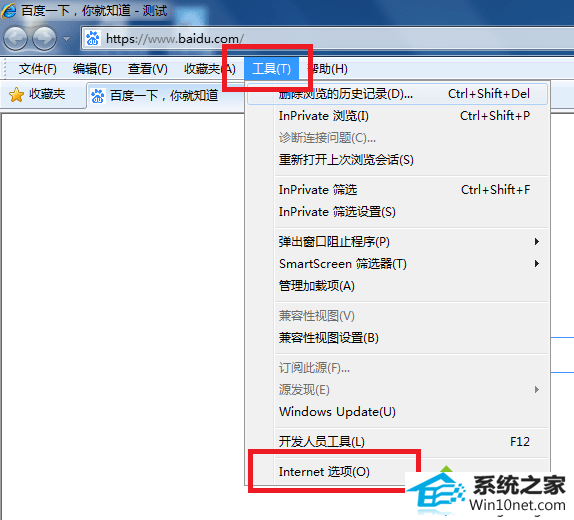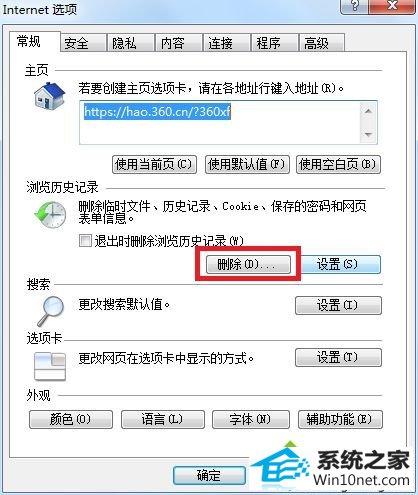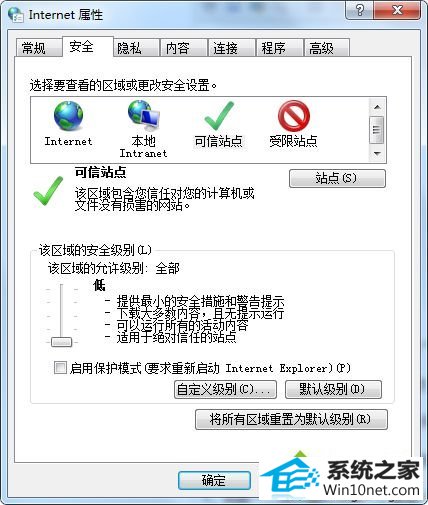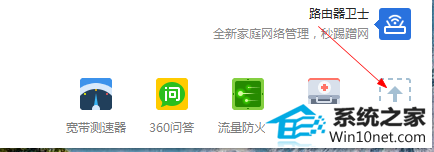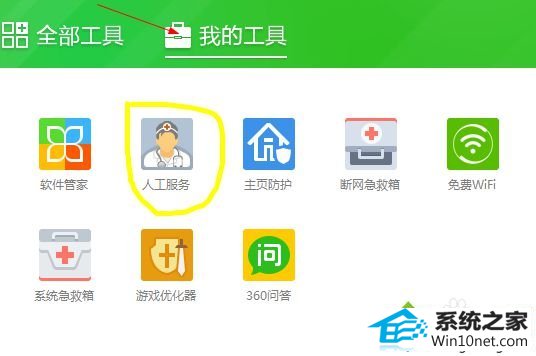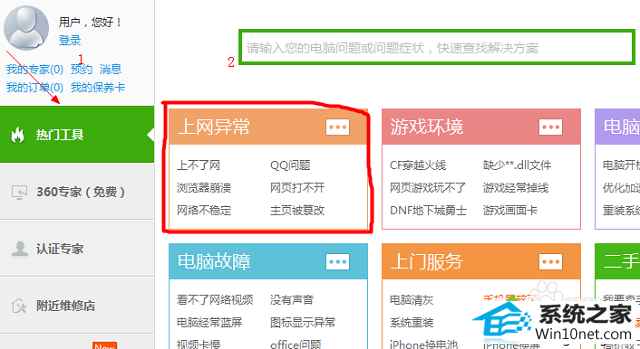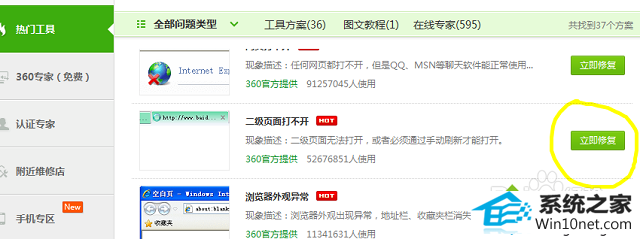今天小编分享一下win10系统打开网页提示network error问题的处理方法,在操作win10电脑的过程中常常不知道怎么去解决win10系统打开网页提示network error的问题,有什么好的方法去处理win10系统打开网页提示network error呢?今天本站小编教您怎么处理此问题,其实只需要1、打开浏览器然后点击“工具”或者是齿轮等形状的菜单图标打开菜单,选择“internet 选项”; 2、进入“internet选项”窗口中后,点击浏览历史记录一栏下的“删除”按钮,在新窗口然后勾选所有选项点击删除;就可以完美解决了。下面就由小编给你们具体详解win10系统打开网页提示network error的图文步骤:
network error图文步骤:
1、打开浏览器然后点击“工具”或者是齿轮等形状的菜单图标打开菜单,选择“internet 选项”;
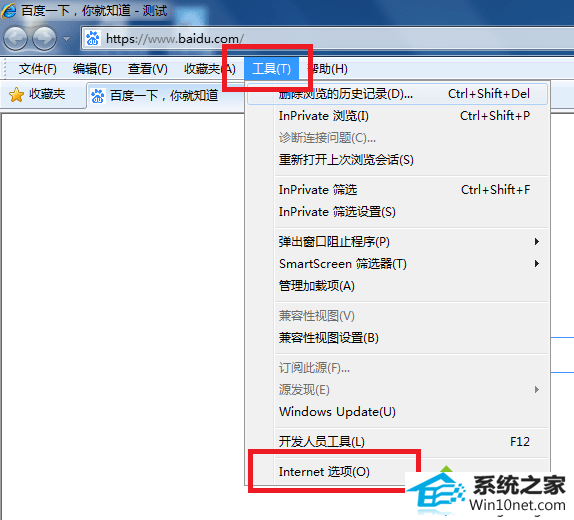
2、进入“internet选项”窗口中后,点击浏览历史记录一栏下的“删除”按钮,在新窗口然后勾选所有选项点击删除;
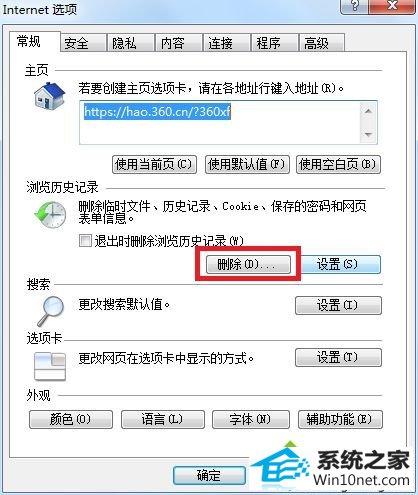
3、回到internet选项,切换到“安全”选项卡,点击“可信任站点”,把“该区域的安全级别”设置到最低最低,然后点击确定;
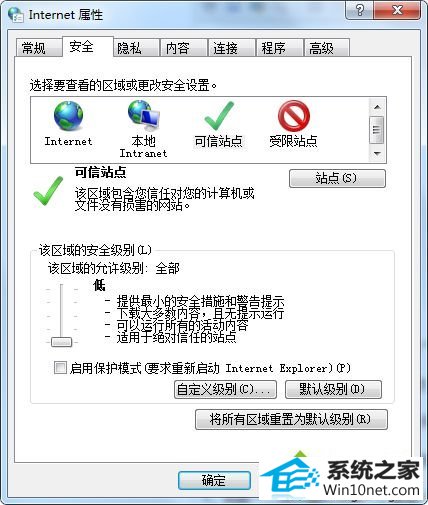
4、打开电脑上的安全软件,点击右下角的“更多”;
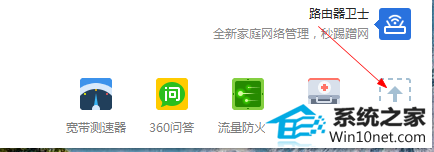
5、在“我的工具”下方点击打开“开人工服务”;
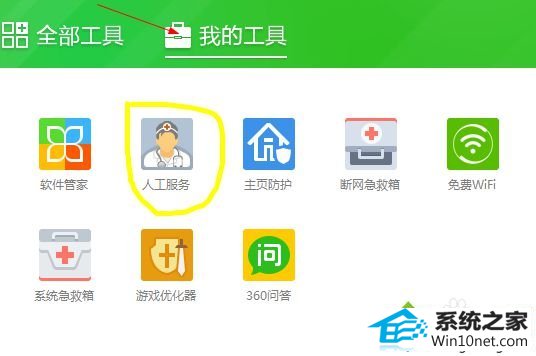
6、在人工服务首页点击第一项“上网异常”;
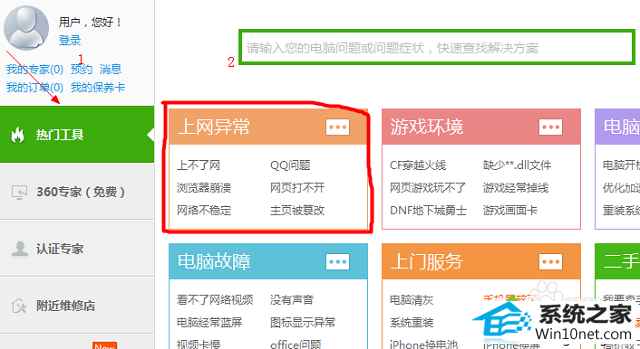
7、找到“二级页面打不开”,点击“立即修复”,如果找不到可以在上方搜索框内搜索,修复完成后重启计算机即可。
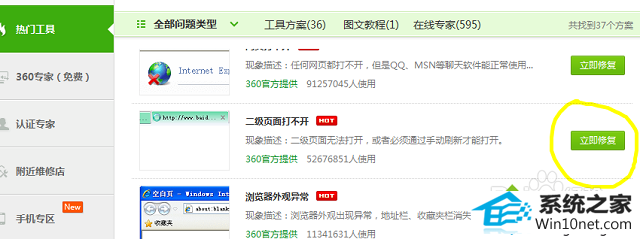
以上就是小编给大家介绍的win10网页出错的图文步骤的全部内容了,有network error提示的用户都可以按照上述方法进行修复。